笔记本 win 10系统 网络连接不稳定时常断网掉线
1、按下“windows+r”快捷键打开运行界面,输入命令services.msc 点击确定打开【系统服务】;在服务界面分别将【Wired AutoConfig】和【WLAN AutoConfig】服务,右键-【属性】,将【启动类型】修改为【自动】,点击【应用】-【确定】;
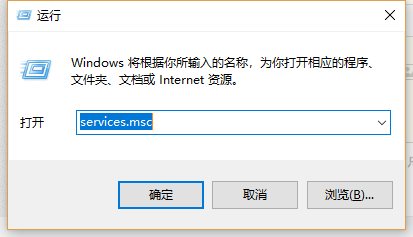
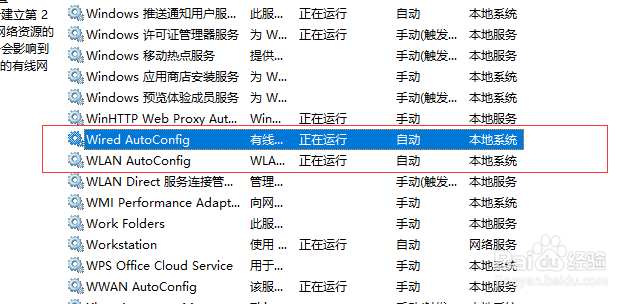
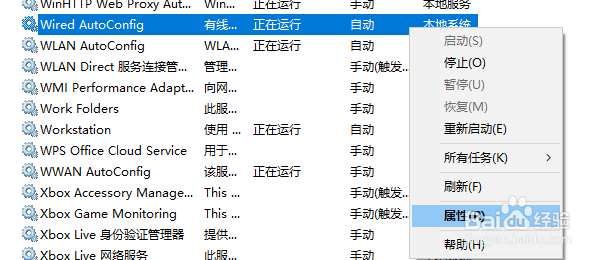
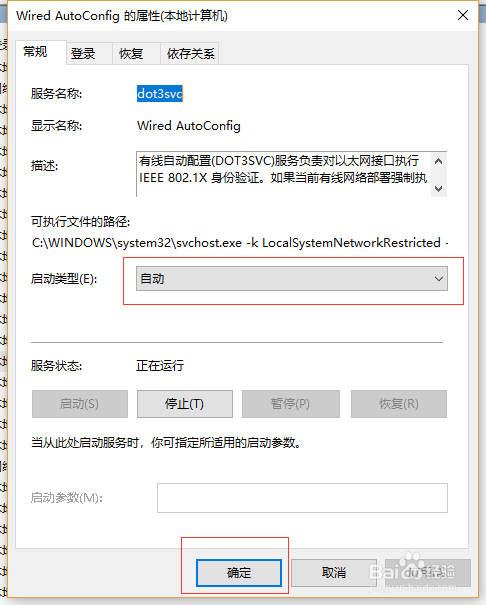
2、在 【控制面板】\【网络】和 【Internet\网络连接】中找到以太网,连接的有线网卡,
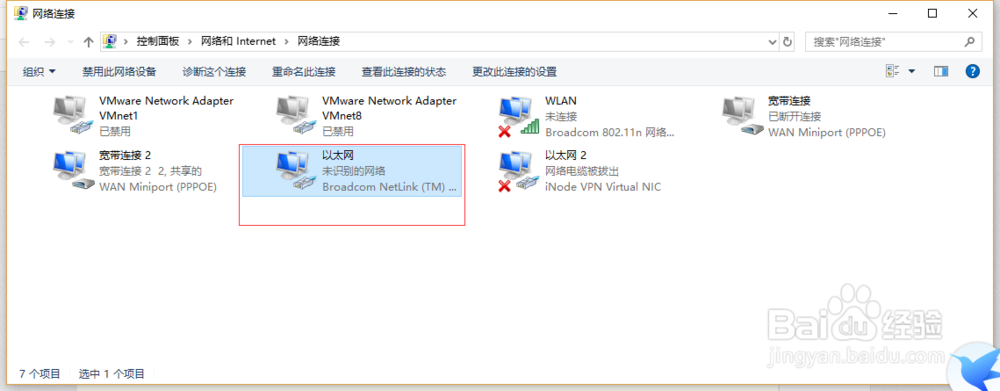
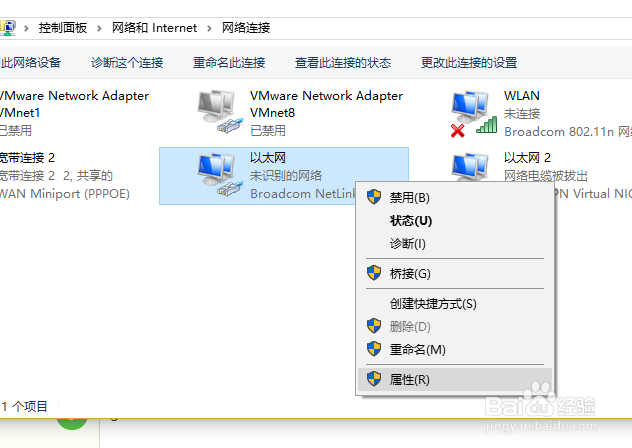
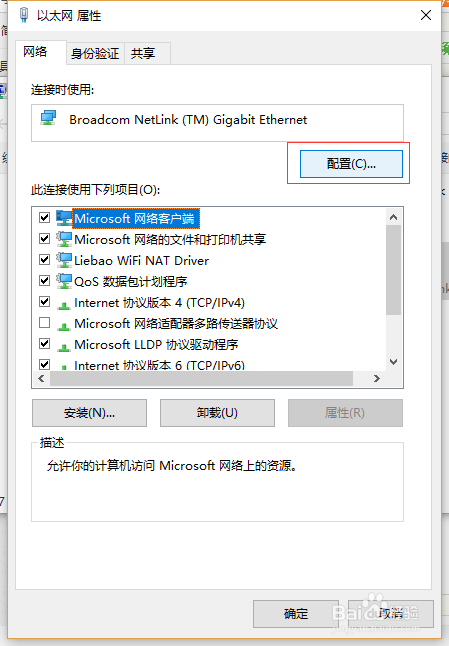
3、选择以太网,右键 -【属性】-【配置】
切换到【电源管理】,在下面将【允许计算机关闭此设备以节约电源】的勾去掉,点击确定;
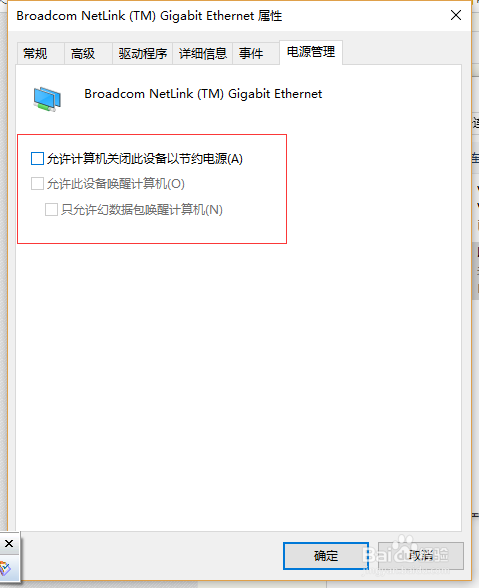
1、在 【控制面板】\【网络】和 【Internet\网络连接】中找到 无线连接使用的网卡,例如Broadcom 802.11n 网络适配器,右键 【属性】-【配置】然后
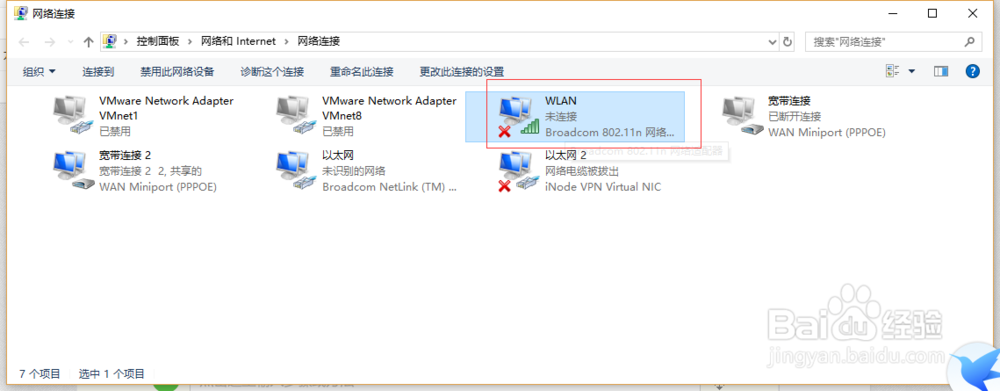
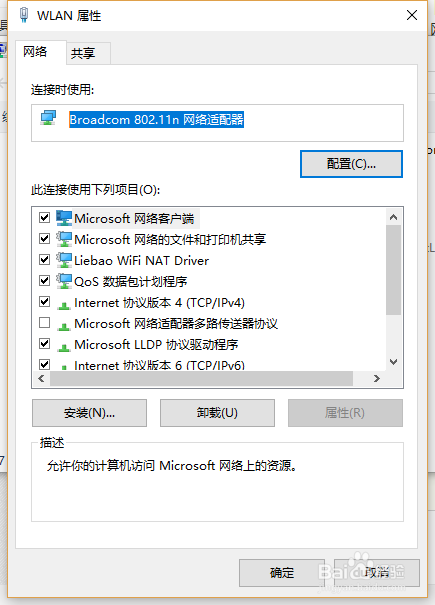
2、 切换到【电源管理】,在下面将【允许计算机关闭此设备以节约电源】的勾去掉,点击确定;
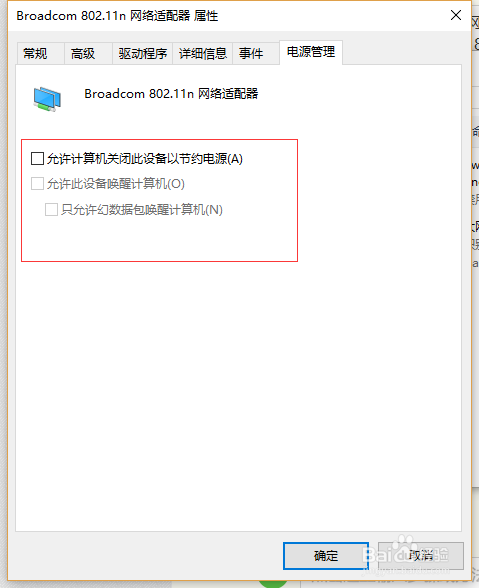
声明:本网站引用、摘录或转载内容仅供网站访问者交流或参考,不代表本站立场,如存在版权或非法内容,请联系站长删除,联系邮箱:site.kefu@qq.com。
阅读量:118
阅读量:96
阅读量:102
阅读量:21
阅读量:112